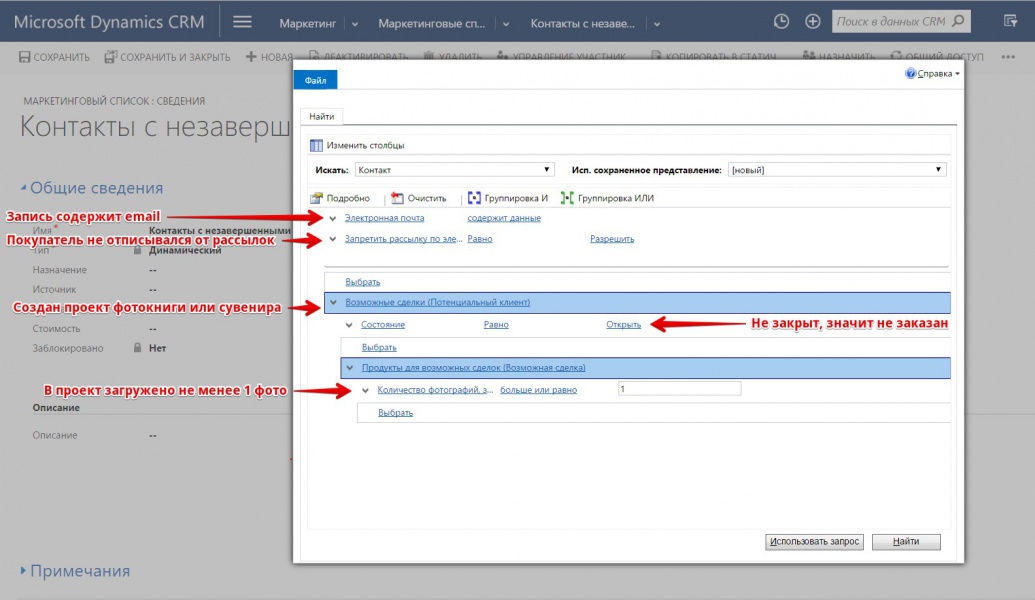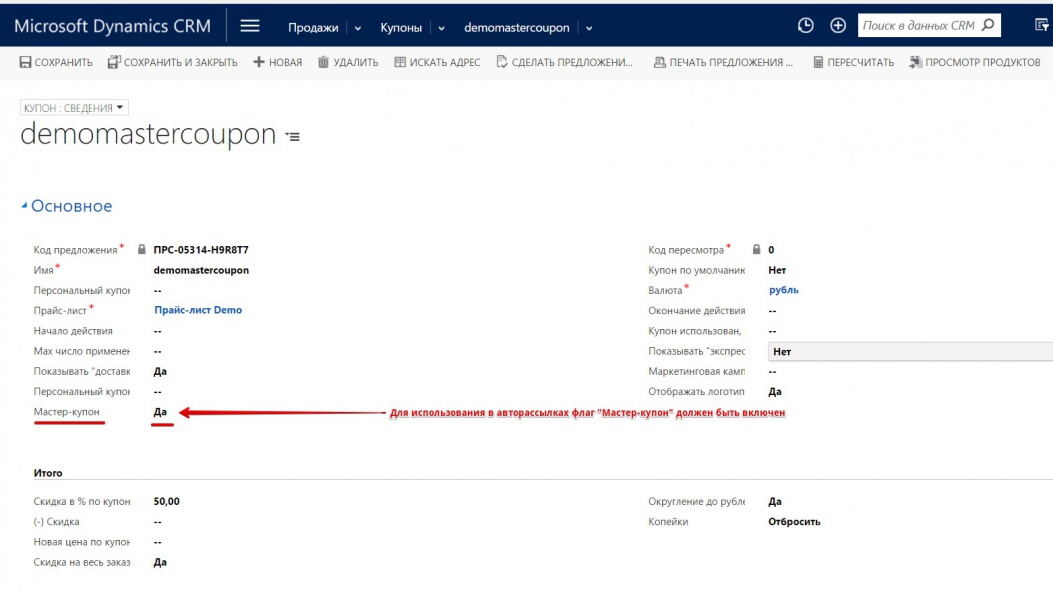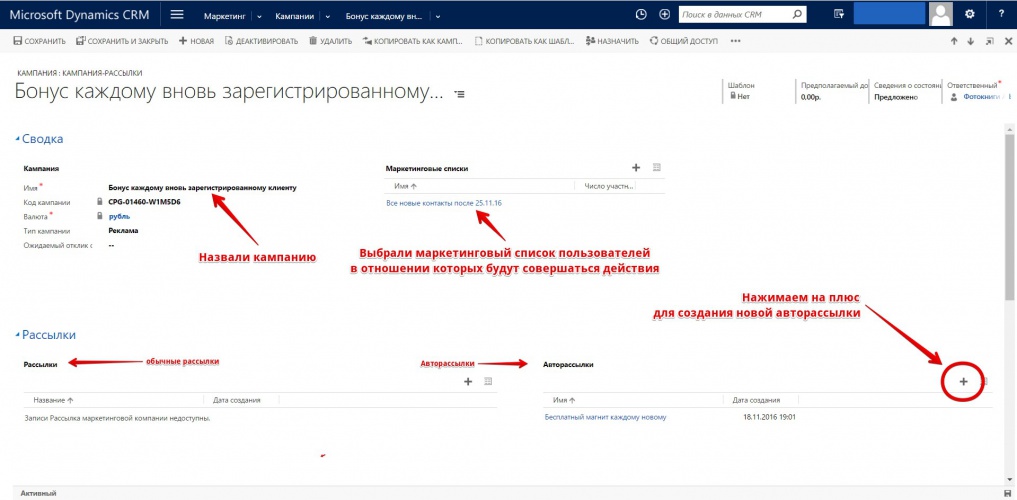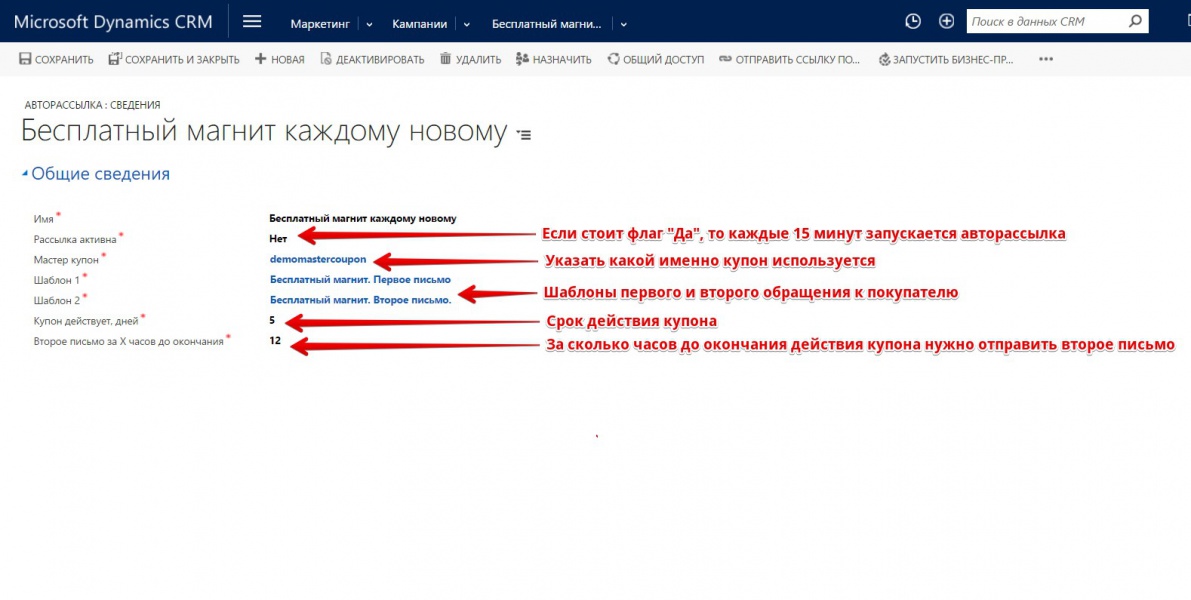Автоматическая рассылка по электронной почте — различия между версиями
Wikiadmin (обсуждение | вклад) (→Создание купона) |
Wikiadmin (обсуждение | вклад) (→Создание маркетингового списка) |
||
| (не показано 8 промежуточных версий этого же участника) | |||
| Строка 13: | Строка 13: | ||
= Создание маркетингового списка = | = Создание маркетингового списка = | ||
| − | В | + | В Маркетинговом списке указываем в отношении какой группы покупателей необходимо выполнить действия кампании. |
Для целей запуска процесса автоматической рассылки необходимо создавать динамические маркетинговые списки. | Для целей запуска процесса автоматической рассылки необходимо создавать динамические маркетинговые списки. | ||
Динамические списки содержат условия, по которым система отбирает контакты для рассылки. | Динамические списки содержат условия, по которым система отбирает контакты для рассылки. | ||
| Строка 40: | Строка 40: | ||
| − | [[Файл:Master_coupon_switch_on.jpg| | + | [[Файл:Master_coupon_switch_on.jpg|x600px|центр|Пример купона с включенным флагом Мастер-купон]] |
= Создание маркетинговой кампании = | = Создание маркетинговой кампании = | ||
| + | |||
| + | Маркетинговая кампания [[Создание_маркетинговой_кампании|создается как обычно]]. То есть задается название кампании, указывается маркетинговый список (или несколько списков) покупателей в отношении которых надо совершить действия, и указывается какие именно действия нужно совершить. В данном случае действие - автоматическая рассылка. | ||
| + | |||
| + | |||
== Создание автоматической рассылки == | == Создание автоматической рассылки == | ||
| + | |||
| + | |||
| + | Для создания автоматической рассылки нужно перейти в маркетинговую кампанию и блоке Авторассылки нажать на плюс для добавления новой авторассылки. | ||
| + | |||
| + | |||
| + | [[Файл:Autoemail_campaign.jpg|x500px|центр|Добавление новой авторассылки]] | ||
| + | |||
| + | |||
| + | В форме авторассылки нужно заполнить следующие поля: | ||
| + | |||
| + | |||
| + | * Имя - произвольное название рассылки | ||
| + | * Рассылка активна - Да/Нет. Если стоит флаг Да, то процесс запускается каждые 15 минут | ||
| + | * Мастер купон - указать какой именно купон нужно использовать | ||
| + | * Шаблон 1 - первое письмо | ||
| + | * Шаблон 2 - второе письмо | ||
| + | * Купон действует, дней - указать сколько дней будет действовать купон | ||
| + | * Второе письмо за X часов до окончания - указать за сколько часов до окончания нужно выслать второе письмо | ||
| + | |||
| + | |||
| + | Пример заполненной формы | ||
| + | |||
| + | |||
| + | |||
| + | [[Файл:Autoemail_form.jpg|x600px|центр|Пример заполненной формы]] | ||
Текущая версия на 15:15, 25 ноября 2016
Автоматические письма – мощный инструмент, позволяющий системе реагировать на действия посетителей. Автоматическая email-рассылка используется, например, для таких задач:
- Отправка цепочек писем по брошенным корзинам – например, через день и три дня после того, как человек ушел с сайта не оформив заказ.
- Допродажа – несколько продающих сообщений после совершения первой, второй и последующих покупок.
- Напоминание - тем, кто заходил на сайт несколько раз но не совершил покупку.
- Подарок - письмо с купоном вновь зарегистрированным покупателям, и повторное письмо за несколько часов до завершения срока действия купона
- Возвращение - мотивирующее письмо клиентам, которые не посещали сайт более заданного количества дней
Это лишь небольшой список примеров использования автоматических писем.
Общий порядок настройки сценария работы автоматической рассылки предусматривает следующие шаги:
Содержание
Создание маркетингового списка
В Маркетинговом списке указываем в отношении какой группы покупателей необходимо выполнить действия кампании. Для целей запуска процесса автоматической рассылки необходимо создавать динамические маркетинговые списки. Динамические списки содержат условия, по которым система отбирает контакты для рассылки.
Пример настройки условий для отбора клиентов, которые создали проект, загрузили как минимум одну фотографию, но не оформили заказ -
Больше информации о маркетинговых списках
Создание шаблонов писем
В рамках автоматической рассылки обычно создаются два шаблона писем. Первый шаблон для первого обращения к покупателю, второй - для напоминания. Например, вы хотите новому клиенту давать бонус за регистрацию, и этот бонус имеет срок действия неделю. Надо сделать два шаблона - в первом шаблоне сообщаете клиенту о том, что у него есть бонус и он действует неделю, второй шаблон содержит напоминание о том, что срок действия бонуса заканчивается через сутки. Порядок и сроки отправки шаблонов задаются в Автоматической рассылке.
Сам шаблон рассылки подготавливается как обычно. Больше информации о Шаблоне рассылки
Создание купона
Для предложения в рамках автоматических рассылок скидок и бонусов можно использовать купон. Купон создается обычным образом но для корректного использования купона в авторассылках необходимо включить флаг "Мастер купон" - "Да". При такой настройке каждому получателю рассылки будет назначаться персональный купон, с таким же именем. Это позволяет избежать распространения купона за пределами маркетингового списка.
Пример купона с включенным флагом Мастер-купон
Создание маркетинговой кампании
Маркетинговая кампания создается как обычно. То есть задается название кампании, указывается маркетинговый список (или несколько списков) покупателей в отношении которых надо совершить действия, и указывается какие именно действия нужно совершить. В данном случае действие - автоматическая рассылка.
Создание автоматической рассылки
Для создания автоматической рассылки нужно перейти в маркетинговую кампанию и блоке Авторассылки нажать на плюс для добавления новой авторассылки.
В форме авторассылки нужно заполнить следующие поля:
- Имя - произвольное название рассылки
- Рассылка активна - Да/Нет. Если стоит флаг Да, то процесс запускается каждые 15 минут
- Мастер купон - указать какой именно купон нужно использовать
- Шаблон 1 - первое письмо
- Шаблон 2 - второе письмо
- Купон действует, дней - указать сколько дней будет действовать купон
- Второе письмо за X часов до окончания - указать за сколько часов до окончания нужно выслать второе письмо
Пример заполненной формы